
순간의 세계에는 새로운 트렌드가 있습니다메시지 : 다른 사람들이 메시지를 읽을 때 보게합니다. 이것이 어떻게 도움이되는지 알 수 있지만 때때로 성가신 경우도 있습니다. 메시지를 읽었으나 즉시 응답 할 수없는 경우 어떻게해야합니까? 많은 사람들에게 상황에 관계없이 무례하게 보이게 만드는 느낌이 듭니다.
관련 : WhatsApp 친구들이 자신의 메시지를 읽었 음을 알지 못하게하는 방법
이러한 알림을 "영수증 읽기"라고합니다.사용자가 사용 중지하려는 경우는 드물지 않습니다. 우리는 과거에 iMessage와 WhatsApp에서 그렇게하는 방법을 설명했습니다. Android 사용자 (또는 일반적으로 Google 사용자)이고 기본 메시지 형식으로 행 아웃을 사용하는 경우 사람들이 자신의 메시지를 읽었다는 사실을 사람들이 알지 못하게하는 것이 매우 간단합니다.
'보이는'알림을 사용 중지하는 방법에 대해 설명합니다.Android, Chrome 확장 프로그램 및 아래의 웹에서는 한 곳에서만 수행하면됩니다. 이 설정은 계정 전체에서 동기화되므로 관리가 매우 쉽습니다.
Android에서 행 아웃 '보임'알림을 사용 중지하는 방법
Android 휴대 전화에서 행 아웃을 엽니 다. 거기에서 왼쪽 상단의 메뉴 버튼을 누릅니다. 거기에서 "설정"을 누릅니다.
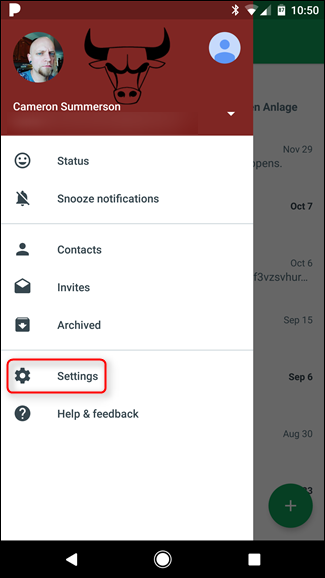
계정 섹션에서 조정할 계정을 선택하십시오.
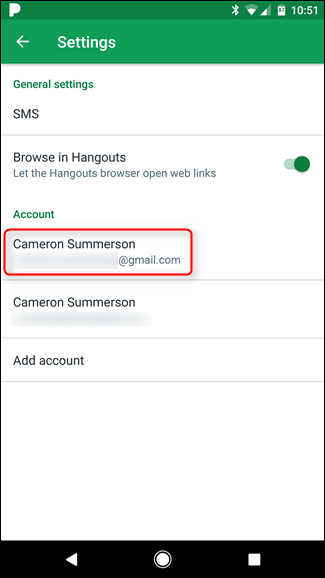
여기에서 상황이 조금 이상해집니다. "상태 공유"옵션을 선택합니다.

이 메뉴에는 두 가지 옵션이 있습니다. 마지막으로 본 장치. 전자를 사용하지 않도록 설정합니다. 사용자가 마지막으로 활동 한 시간을 볼 수있을뿐만 아니라 메시지를 읽을 수도 있기 때문입니다. 앞서 말했듯이, 그것은 간단하지 않습니다.

그게 다야 이 설정은 데스크톱에도 동기화되므로 다른 작업을 수행 할 필요가 없습니다.
Chrome 확장 프로그램에서 행 아웃 '보임'알림을 사용 중지하는 방법
데스크톱에서이 옵션을 사용하지 않으려면 Chrome 확장 프로그램에서 행 아웃 앱을 시작한 다음 왼쪽 상단에서 메뉴 버튼을 클릭하세요.
대화창이있는 행 아웃 옵션 메뉴가 열립니다. '마지막으로 활동 한 시간 표시'라는 첫 번째 옵션 만 비활성화하면됩니다.

그게 다야! 안드로이드보다 훨씬 쉽습니다.
Gmail에서 행 아웃 '보인'알림을 사용 중지하는 방법
마지막으로 원하는 경우 Gmail에서 직접이 설정을 사용 중지 할 수 있습니다. 기본 Gmail 화면에서 사이드 바를 찾은 다음 하단 표시 줄에서 행 아웃 풍선 아이콘을 클릭합니다.
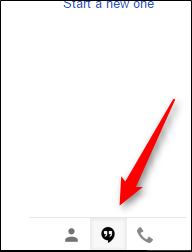
여기에서 이름이있는 드롭 다운 상자를 클릭하면 옵션 메뉴가 열립니다. "마지막으로 활동 한 시간 표시"를 선택 해제하십시오.









